格式工厂打开后一直显示在等待中无响应怎么办 格式工厂打开后老是显示等待中如何解决
更新时间:2023-07-19 14:49:58作者:xiaoliu
格式工厂打开后一直显示在等待中无响应怎么办,在使用格式工厂的过程中,我们可能会遇到打开后一直显示在等待中无响应的问题,甚至老是显示等待中的情况,这种情况常常让人感到困扰和不解。不必担心我们可以采取一些解决方法来解决这个问题。接下来我将与大家分享一些实用的解决方案,帮助大家解决格式工厂打开后无响应的困扰。
具体步骤如下:
1、首先打开格式工厂。
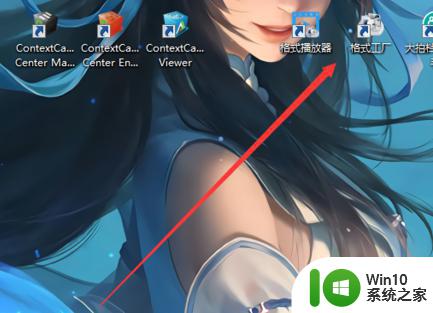
2、然后去选择需要转换的格式并添加文件。
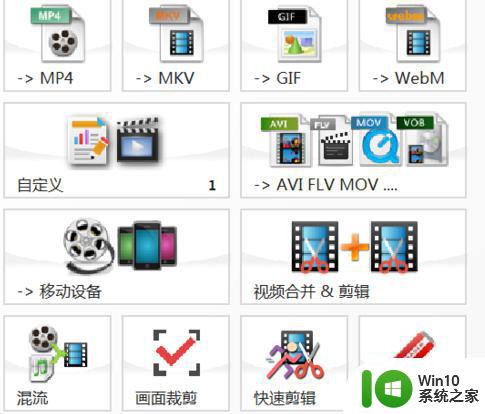
3、之后会出现等待中的情况。
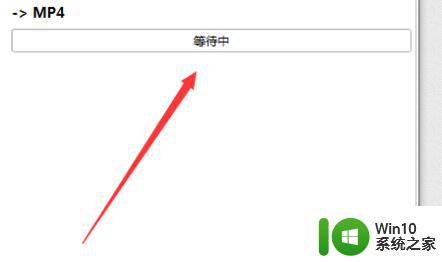
4、其实原因就是因为大家没有点击上面的“开始”。
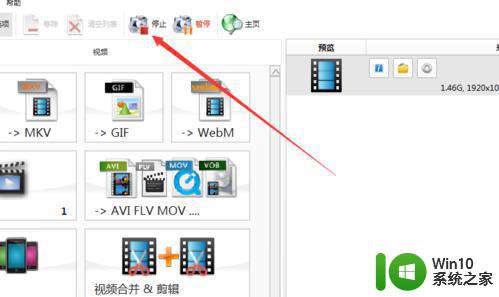
5、点击之后就可以进行自动转换了。
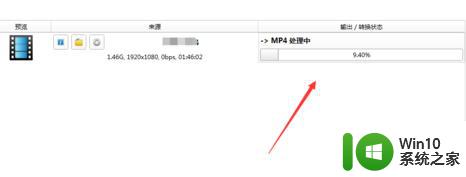
6、还有就是有的mp4不能够导入,此时可以直接将mp4转mp4继续操作。
以上是解决格式工厂打开后一直显示无响应的所有方法,如果您遇到同样的问题,请参考本文中的解决方法,希望能对您有所帮助。
格式工厂打开后一直显示在等待中无响应怎么办 格式工厂打开后老是显示等待中如何解决相关教程
- 格式化工厂打开提示无法定位程序输入点如何修复 格式工厂无法定位程序输入点怎么回事
- 苹果新机开机后软件等待中 IOS更新后应用长时间显示等待的处理方法
- 格式化工厂调整分辨率的步骤 格式工厂分辨率怎么调
- 怎么用格式工厂转mp4 格式工厂mp4转换教程
- 格式工厂去水印教程 电脑格式工厂怎么去水印
- 格式工厂怎样将qlv转换成mp4 格式工厂将qlv转换mp4的方法
- 格式工厂怎么将其他格式音频文件转换成mp3格式 格式工厂转换MP3的步骤和操作方法
- u盘格式化后无法打开怎么办?u盘格式化打不开的解决方法 U盘格式化后文件丢失怎么办
- 谷歌访问助手一直显示正在连接主服务器请等待十秒如何解决 谷歌访问助手连接主服务器慢怎么办
- 格式工厂转换为mp4失败如何处理 格式工厂视频转换为mp4失败的原因有哪些
- 电脑卸载软件显示请等待当前程序完成卸载或更改如何处理 电脑卸载软件显示等待当前程序完成卸载或更改解决方法
- 主机打开显示器没反应主机一直响解决方法 主机开机无显示器反应怎么办
- U盘装机提示Error 15:File Not Found怎么解决 U盘装机Error 15怎么解决
- 无线网络手机能连上电脑连不上怎么办 无线网络手机连接电脑失败怎么解决
- 酷我音乐电脑版怎么取消边听歌变缓存 酷我音乐电脑版取消边听歌功能步骤
- 设置电脑ip提示出现了一个意外怎么解决 电脑IP设置出现意外怎么办
电脑教程推荐
- 1 w8系统运行程序提示msg:xxxx.exe–无法找到入口的解决方法 w8系统无法找到入口程序解决方法
- 2 雷电模拟器游戏中心打不开一直加载中怎么解决 雷电模拟器游戏中心无法打开怎么办
- 3 如何使用disk genius调整分区大小c盘 Disk Genius如何调整C盘分区大小
- 4 清除xp系统操作记录保护隐私安全的方法 如何清除Windows XP系统中的操作记录以保护隐私安全
- 5 u盘需要提供管理员权限才能复制到文件夹怎么办 u盘复制文件夹需要管理员权限
- 6 华硕P8H61-M PLUS主板bios设置u盘启动的步骤图解 华硕P8H61-M PLUS主板bios设置u盘启动方法步骤图解
- 7 无法打开这个应用请与你的系统管理员联系怎么办 应用打不开怎么处理
- 8 华擎主板设置bios的方法 华擎主板bios设置教程
- 9 笔记本无法正常启动您的电脑oxc0000001修复方法 笔记本电脑启动错误oxc0000001解决方法
- 10 U盘盘符不显示时打开U盘的技巧 U盘插入电脑后没反应怎么办
win10系统推荐
- 1 电脑公司ghost win10 64位专业免激活版v2023.12
- 2 番茄家园ghost win10 32位旗舰破解版v2023.12
- 3 索尼笔记本ghost win10 64位原版正式版v2023.12
- 4 系统之家ghost win10 64位u盘家庭版v2023.12
- 5 电脑公司ghost win10 64位官方破解版v2023.12
- 6 系统之家windows10 64位原版安装版v2023.12
- 7 深度技术ghost win10 64位极速稳定版v2023.12
- 8 雨林木风ghost win10 64位专业旗舰版v2023.12
- 9 电脑公司ghost win10 32位正式装机版v2023.12
- 10 系统之家ghost win10 64位专业版原版下载v2023.12